Stable Diffusion을 WebUI를 활용해 PC에 설치하는 방법에 대해 알아보겠습니다. 설치를 완료하시면 아래와 같은 그림을 생성하실 수 있습니다. AI 모델을 변경하면서 애니 풍 사진, 실사 풍 사진, 반실사 사진 등 다양한 결과물을 출력하실 수 있습니다.

Stable Diffusion WebUI
Stable Diffusion WebUI는 NovelAI 에뮬레이터라고 보시면 됩니다. NovelAI에 대한 설명은 아래와 같습니다.

설치 순서
1. https://www.python.org/downloads/release/python-3107/
링크를 클릭해 파이썬 3.10.7 버전을 다운로드 받습니다.
그리고 설치 버튼을 누르시는데, Add Python 3.10 to PATH 앞의 체크박스를 꼭 체크해주세요.

Python Release Python 3.10.7
The official home of the Python Programming Language
www.python.org
2. https://github.com/git-for-windows/git/releases/download/v2.38.0.windows.1/Git-2.38.0-64-bit.exe 링크를 클릭해 Git 프로그램을 다운로드 받고, Next 버튼을 눌러 설치를 진행합니다.
3. cmd 창을 열고 설치할 경로로 이동해줍니다. 저는 d:\로 이동하였습니다.
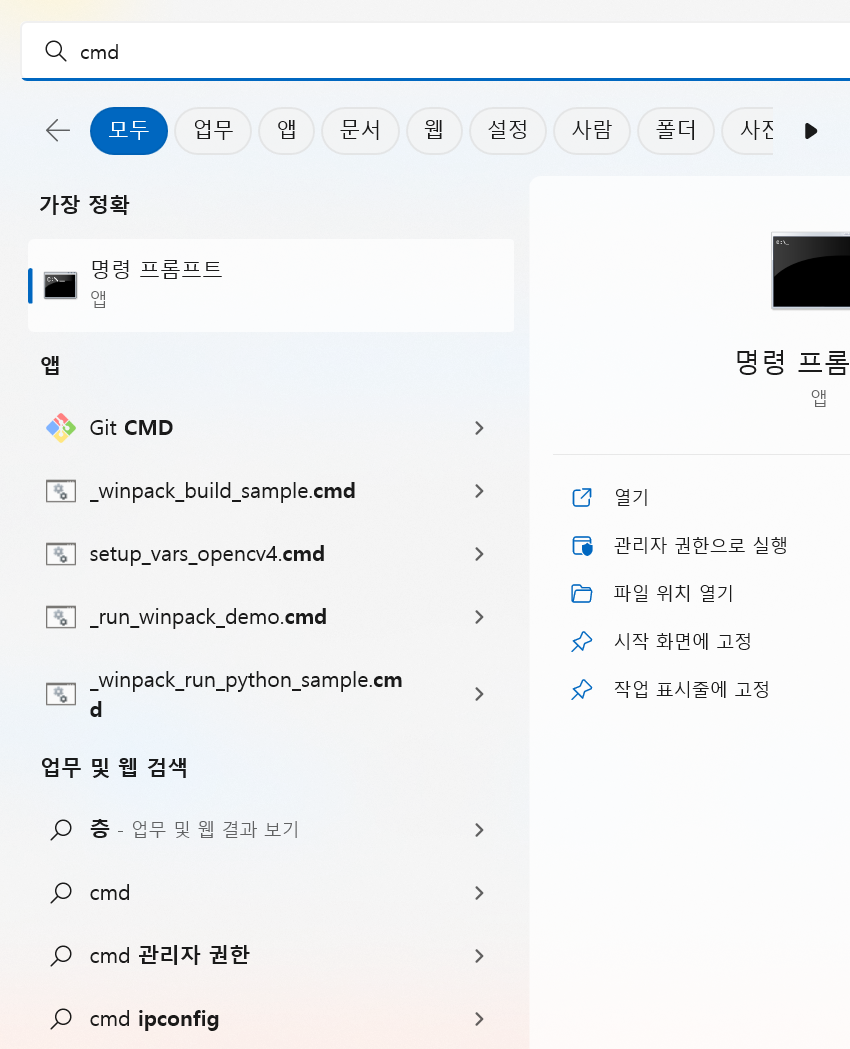
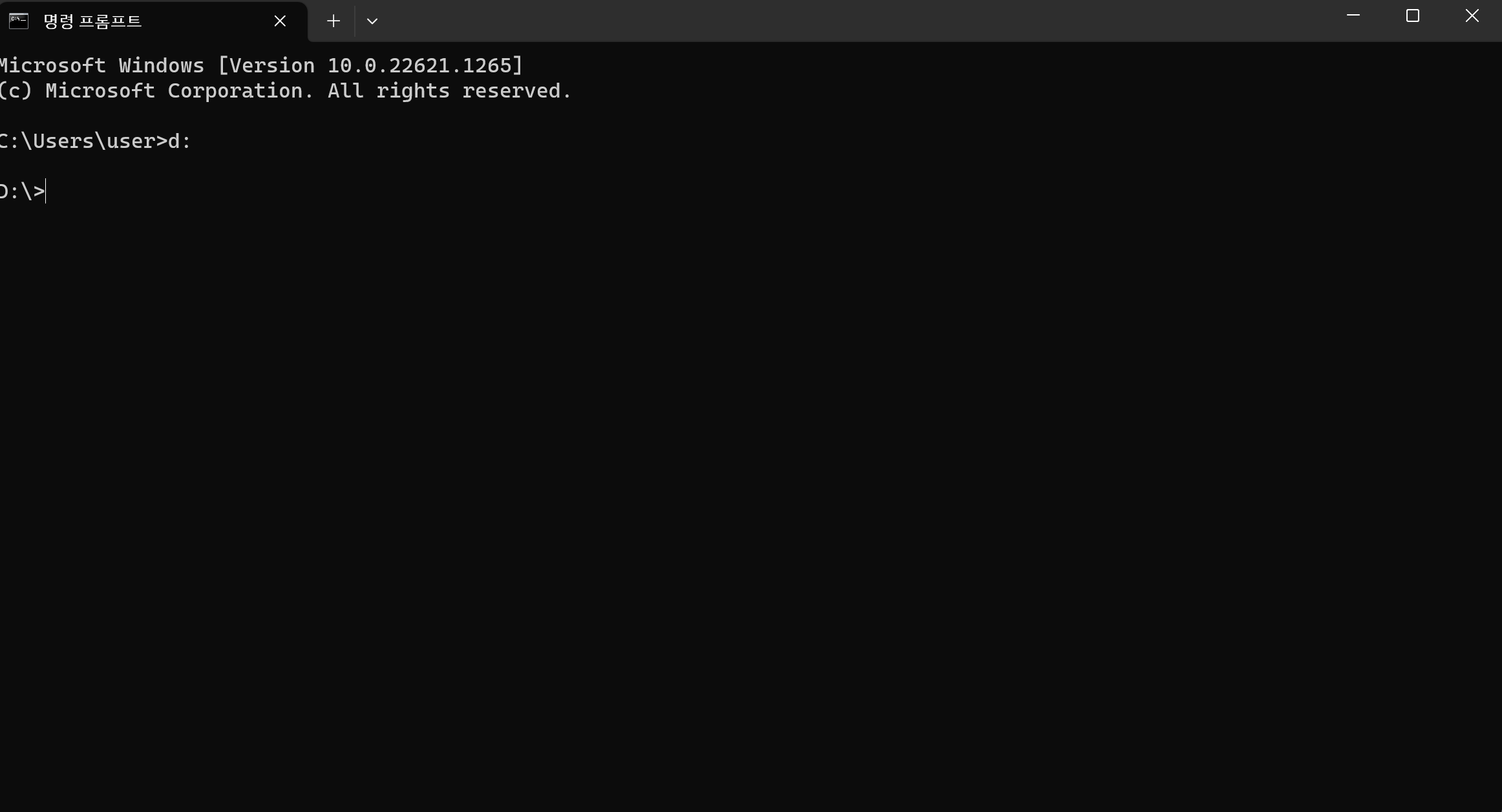
4. 이후 git clone https://github.com/AUTOMATIC1111/stable-diffusion-webui.git 명령어를 복사하고, cmd 창에 입력해주면 Webui 설치가 진행됩니다.
GitHub - AUTOMATIC1111/stable-diffusion-webui: Stable Diffusion web UI
Stable Diffusion web UI. Contribute to AUTOMATIC1111/stable-diffusion-webui development by creating an account on GitHub.
github.com
5. 원하는 AI 모델을 받아옵니다.
2023.03.02 - [노코딩AI] - 애니 실사 느낌의 Stable Diffusion AI 생성 모델 가져오는 링크 및 다운로드 방법
애니 실사 느낌의 Stable Diffusion AI 생성 모델 가져오는 링크 및 다운로드 방법
요즘 실사, 반실사 Stable Diffusion AI 생성 모델이 핫이슈입니다. 가져오는 링크는 아래 첨부드립니다. https://huggingface.co/WarriorMama777/OrangeMixs WarriorMama777/OrangeMixs · Hugging Face AOM3 Counterfeit2.5 Add SUM @ 1.0
nomadlabs.tistory.com
6. 다운로드 폴더에서 3번에서 생성한 폴더 -> stable-diffusion-webui -> models -> Stable-diffusion 순으로 클릭하고, 해당 폴더에 다운로드 받은 AI 모델을 붙여넣기 합니다.
7. Webui, AI 모델을 다운로드 및 적용하셨다면 stable-diffusion-webui 폴더에 있는 > webui-user.bat를 더블 클릭해 실행하고, 기본 설정 파일이 다운로드 될 때까지 대기합니다.
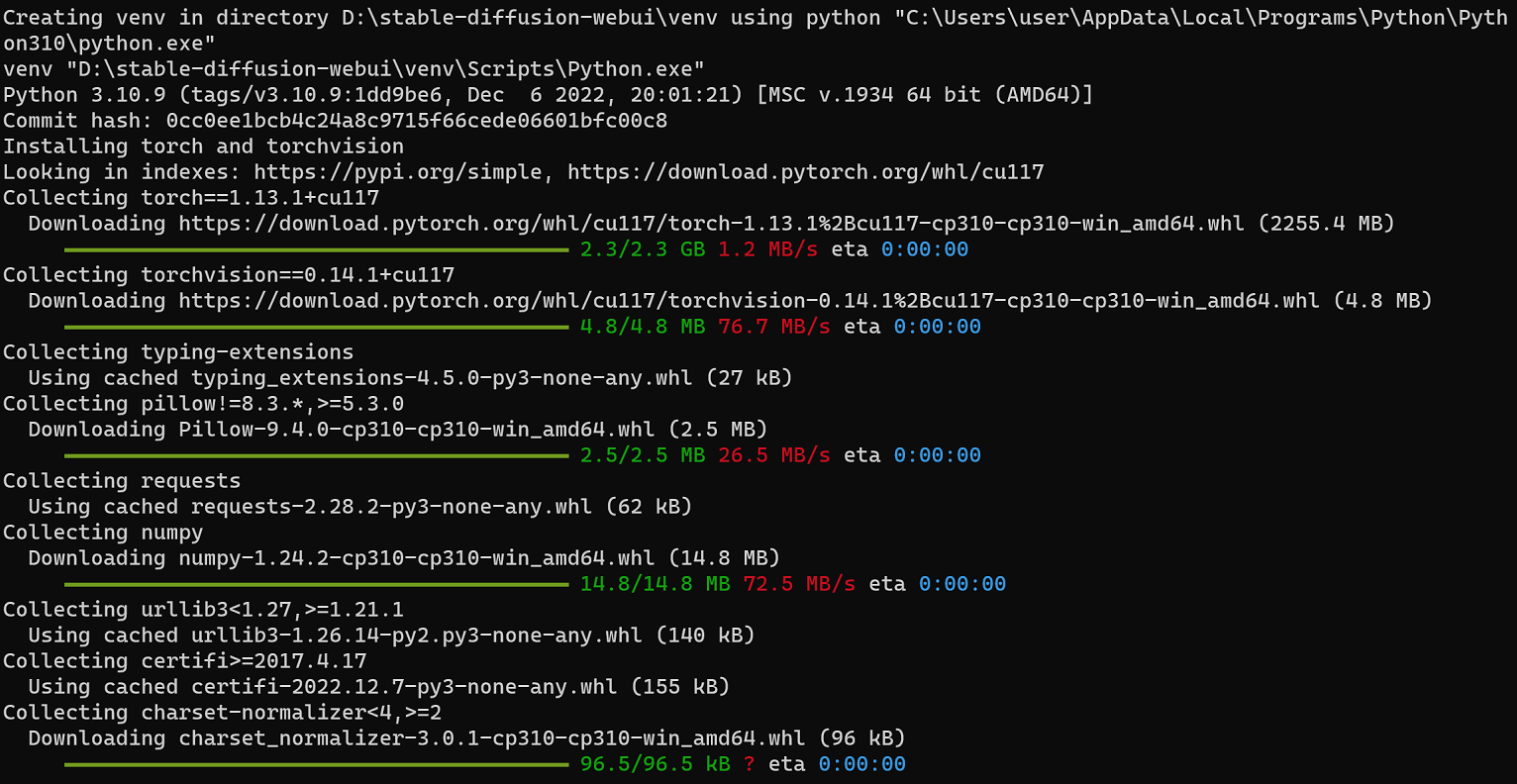
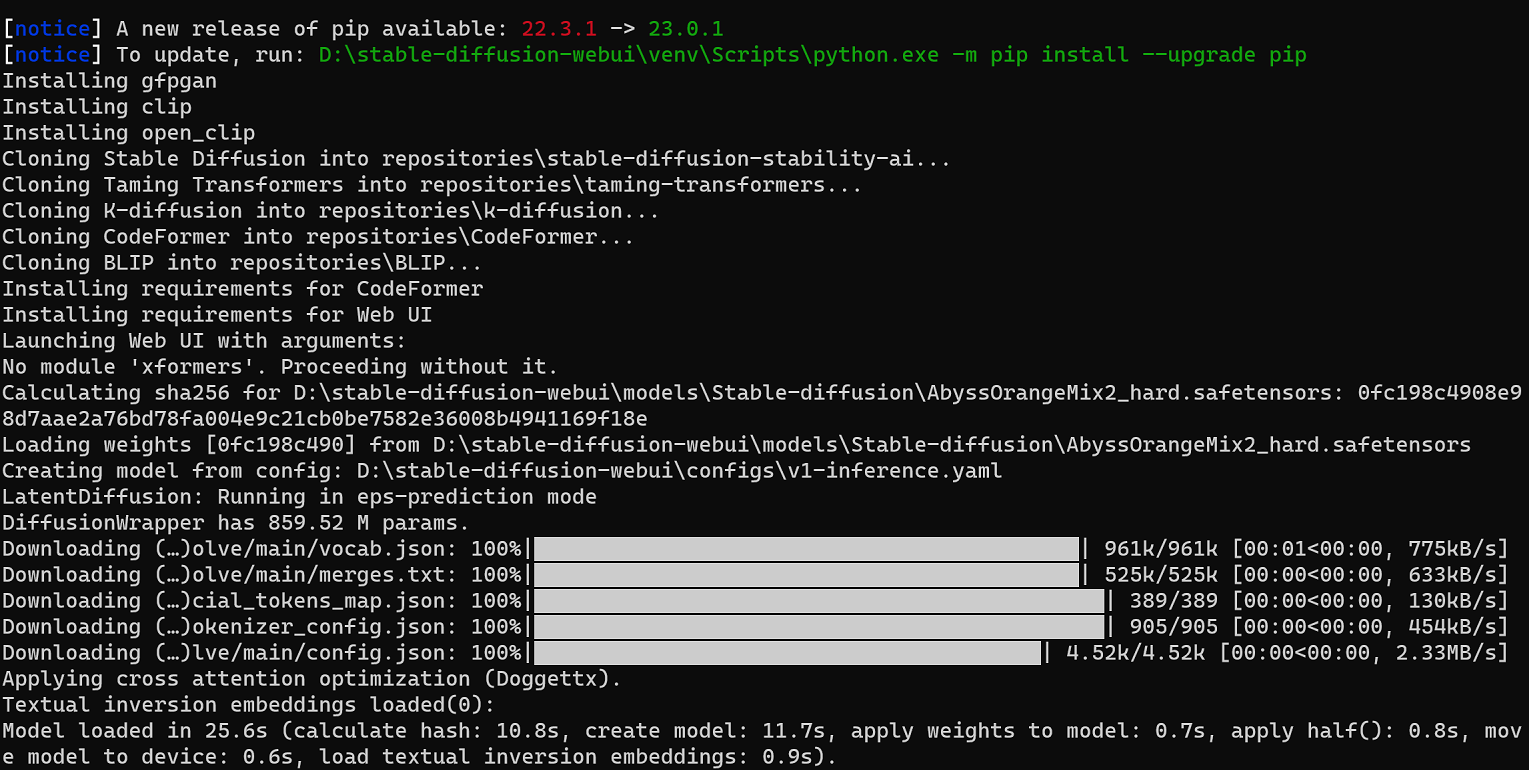

8. Running on local URL: http://127.0.0.1:7860 텍스트가 나오면 설치가 끝난겁니다.
9. 인터넷 창에 127.0.0.1:7860 주소를 입력해줍니다.
그러면 아래와 같은 화면이 뜨실겁니다.
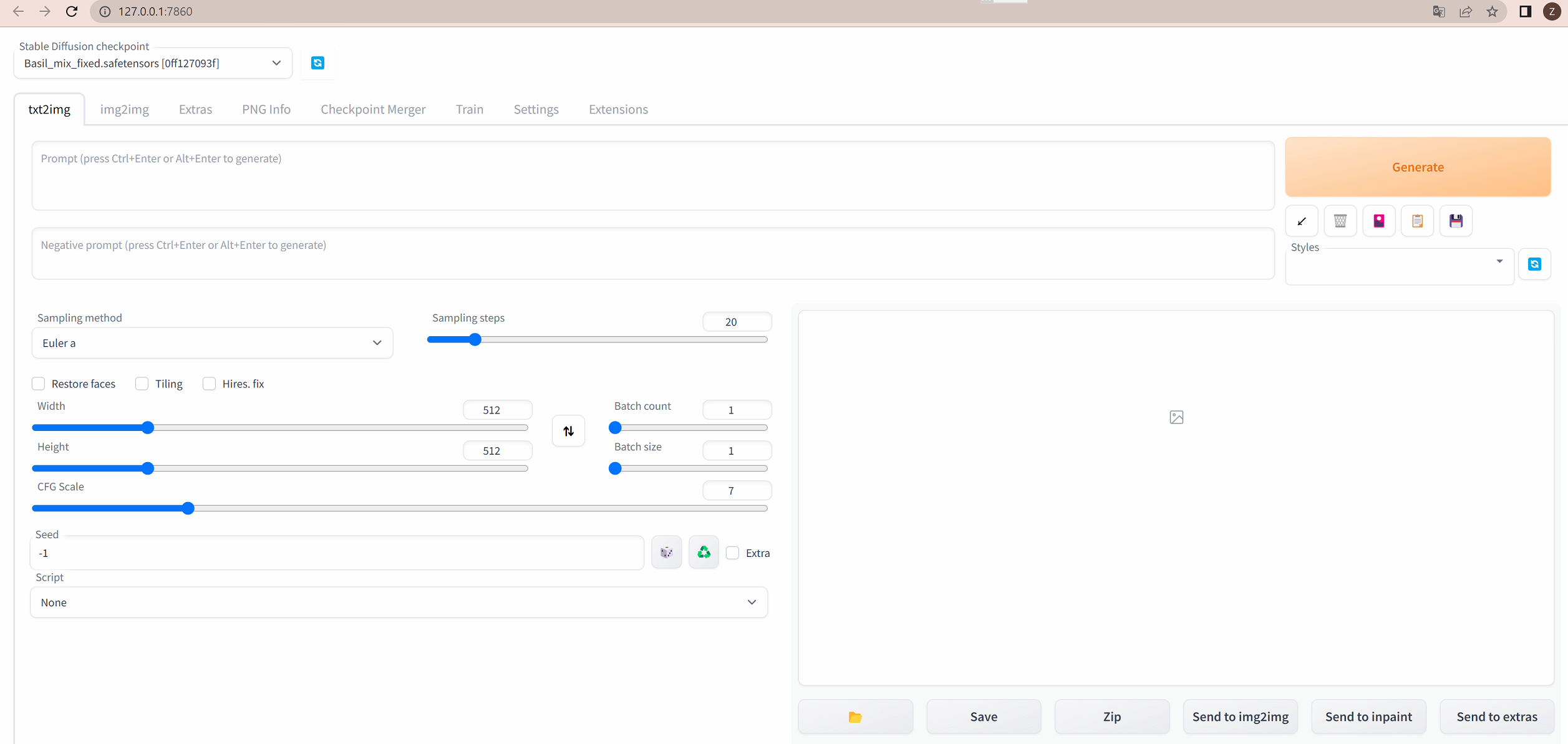
여러가지 설정 값이 보이실 건데요.
왼쪽 맨 위에 Stable Diffusion checkpoint에서 모델을 설정하실 수 있습니다.
저는 Basil_mix로 설정해보았구요.
Prompt와 Negative prompt에는 다음과 같이 적어줍니다.
Prompt에는 사진에 나타났으면 하는 키워드,
Negative Prompt에는 사진에 나타나지 않았으면 하는 키워드를 적어줍니다.
아래는 예시인데, 직접 바꿔보시면서 적어주시면 될 것 같습니다.
- Prompt
- masterpiece, best quality, realistic, Blonde_hair, cat_ears, medium_hair - Negative prompt
- owres, bad anatomy, bad hands, text, error, missing fingers, extra digit, fewer digits, cropped, worst quality, low quality, normal quality, jpeg artifacts,signature, watermark, username, blurry, artist name
아래는 추천 설정 값입니다.
- Sampling Method는 Euler a / Euler / DDIM 중 하나를 추천
- Sampling Steps를 28~60으로 설정
- Width, Height 값은 각각 512, 768 추천
- CFG Scale 값은 11~12로 설정
2023.03.12 - [노코딩AI/AI설명] - diffusion의 확장 모델인 dreambooth에 대해 알아보고 이미지 생성해보기
2023.04.03 - [노코딩AI/Stable Diffusion] - 스테이블 디퓨전 Web UI Colab으로 5분 안에 설치하는 방법
스테이블 디퓨전 Web UI Colab으로 5분 안에 설치하는 방법
GPU 없는 노트북으로 WebUI를 구현하는 방법에 대해 알려드리겠습니다. 구글에 Automatic1111이라고 검색하면 스테이블 디퓨전 Web UI가 나옵니다. 접속하시면 아래와 같은 화면이 나오실 건데요. Install
nomadlabs.tistory.com
'노코딩AI' 카테고리의 다른 글
| 미드저니(midjourney) 내가 만든 사진만 보이게 디스코드에 내 미드저니 채널 만드는 방법 (1) | 2023.03.09 |
|---|---|
| 애니 사진 생성을 위한 Stable Diffusion WebUI를 리눅스 우분투 PC에 설치하는 방법 (0) | 2023.03.05 |
| AI 애니 및 실사 그림 생성하는 프롬프트 공유 사이트 모음 (0) | 2023.03.03 |
| 반실사 사진 만들기. Stable Diffusion WEB UI로 모델 합치는(Merge) 방법 (0) | 2023.03.03 |
| 애니 실사 느낌의 Stable Diffusion AI 생성 모델 가져오는 링크 및 다운로드 방법 (0) | 2023.03.02 |




댓글